来源:www.xinmaotao.net 时间:2017-07-20 08:15
神舟优雅b5笔记本是一款采用了仿金属拉丝a面,配以睿智黑主色调与圆润转角打造出简约内敛的外观,这款笔记本主频为2.2hz,睿频可以达到2.7ghz,让整机流畅高效运行,那么这款神舟优雅b5笔记本怎么安装win10系统呢?今天为大家分享神舟安装win10系统教程。
安装win10系统操作步骤:
1、把已经制作好的新毛桃u盘启动盘插入电脑usb接口,设置好开机启动项并按快捷键f12进入新毛桃主菜单界面,选择“【02】新毛桃win8pe标准版(新机器)”并回车,如图:
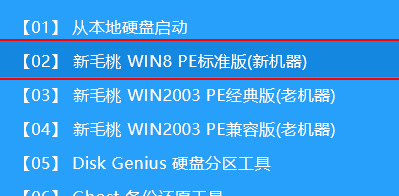
2、在新毛桃pe装机工具中,系统会自动识别系统镜像安装包,在下拉菜单中选择win10系统镜像,接着选择c盘做系统盘,点击“确定”,如图:
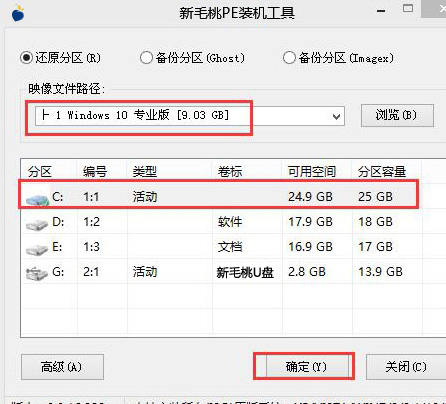
3、这时会弹出程序将执行还原操作提示框,点击“确定”,如图:
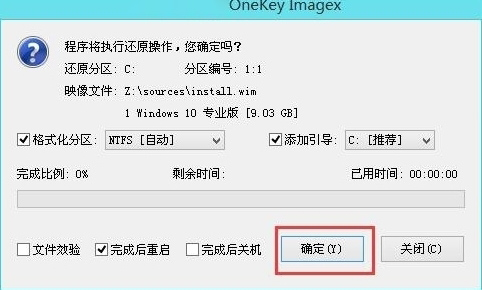
4、之后就是系统还原过程,还原成功后电脑会自动重启计算机,然后进行程序安装,静静等待安装完成,如图:

5、win10安装完成后就可以进行系统的相关设置了,之后便可使用win10系统。如图:
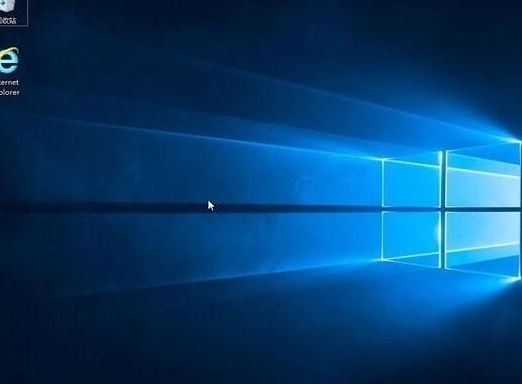
神舟优雅b5笔记本安装win10系统的详细操作方法就为大家分享到这里了,如果想要学习安装系统的朋友可以参考上述操作方法进行安装哦。
责任编辑:新毛桃:http://www.xinmaotao.net